6 способов сделать скриншот на Android
Если, вы сталкивались с ситуацией, когда нужно поделиться своим маршрутом в такси, показать фрагмент текста из статьи или книги либо прислать новость, самый простой и быстрый способ это сделать — снять скриншот. Рассказываем о том, каким способом можно сохранить снимок экрана.

Универсальный
Универсальный способ, который сработает на любом смартфоне или планшете с Android, — с помощью физических клавиш. Чтобы сделать снимок экрана, одновременно нажмите и удерживайте клавиши громкости вниз и включения на протяжении одной-двух секунд. На некоторых моделях смартфонов может потребоваться одновременное нажатие клавиш громкости вверх и включения. Однако этот способ может быть неудобен, если руки грязные, например в муке.
Остальные методы обычно доступны только в смартфонах какого-то конкретного бренда — производители добавляют их в качестве дополнительных возможностей своих фирменных оболочек.
Постучать костяшками
Где доступно: Huawei, Honor.
Чтобы воспользоваться этой функцией, её нужно включить в настройках смартфона. Это удобный вариант на случай, если у вас грязные руки или сделать скриншот клавишами неудобно.
Чтобы активировать эту возможность, перейдите в настройки в раздел «Специальные возможности», затем в пункт «Движения» и внизу включите съёмку скриншота костяшкой. Расположение этого пункта может отличаться от оболочки смартфона и её версии, но на EMUI 12 он расположен в этом разделе.
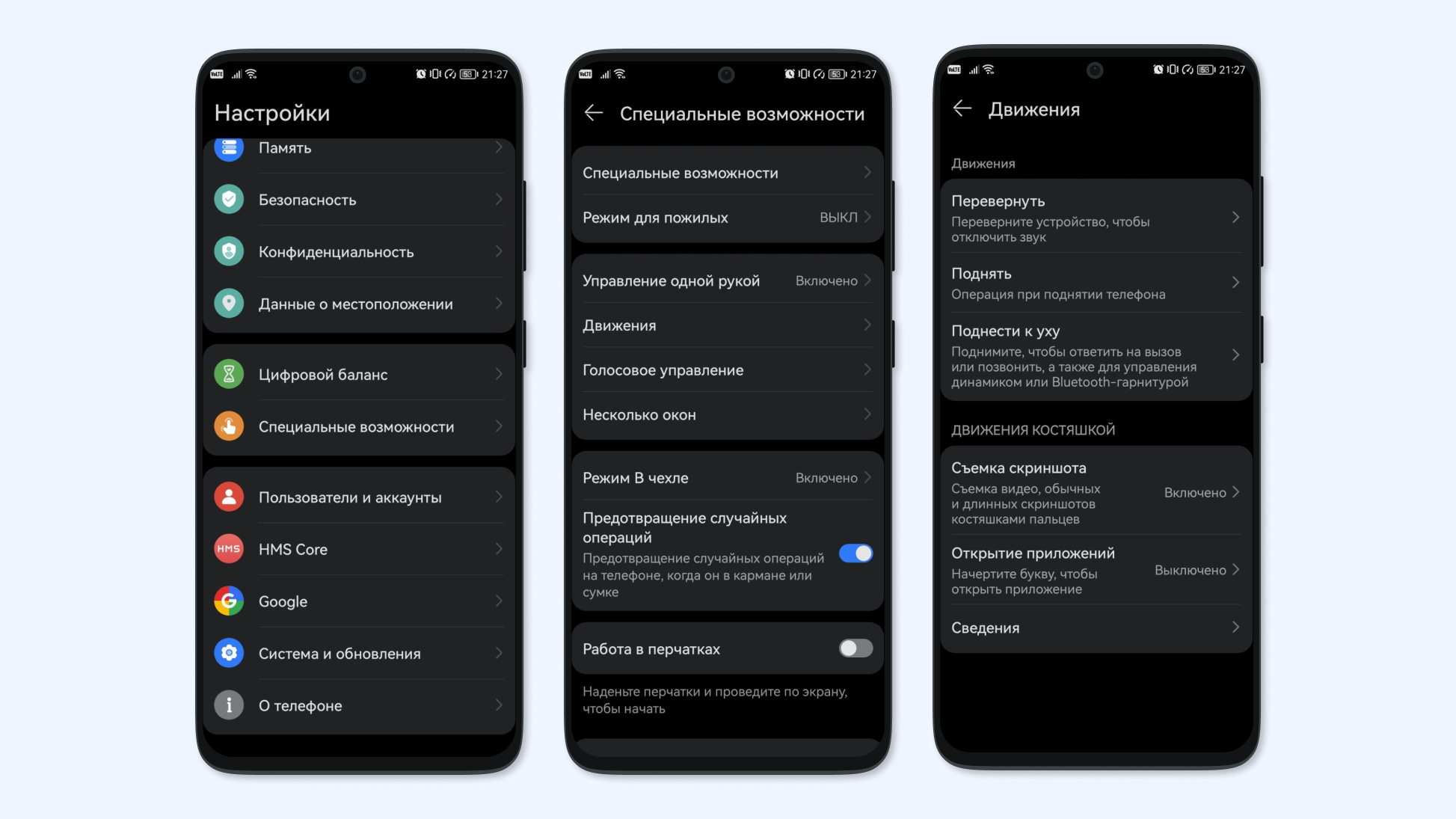
Настройка съёмки скриншота костяшкой на EMUI 12.
После активации дважды постучите по экрану костяшкой пальца, чтобы сделать скриншот. Проверьте, возможно, такая функция есть и на устройствах других брендов.
Жестами с помощью фронтальной камеры
Где доступно: Huawei, Honor.
Некоторые смартфоны поддерживают управление жестами с помощью фронтальной камеры. Например, на Honor и Huawei сделать скриншот можно с помощью фронтальной камеры. Для этого нужно расположить руку перед фронтальной камерой и, когда в верхней части экрана отобразится значок руки, сжать кулак, чтобы сделать скриншот.
Возможно, эта функция у вас может быть выключена, поэтому проверьте её наличие и активность в настройках в пункте «Специальные возможности» в разделе «Умное управление».
Первый взгляд на Honor Magic7 Pro: мощный, защищённый, с хорошей камерой
Свайп тремя пальцами
Где доступно: Xiaomi, Redmi, POCO, OnePlus, Oppo, Vivo, Realme, Honor и Huawei.
Это популярный метод, который работает во многих смартфонах китайских производителей. Для создания скриншота нужно провести сверху вниз по экрану тремя пальцами. Обычно она включена по умолчанию. Если вдруг на вашем смартфоне не получается сделать скриншот таким образом, проверьте настройки устройства в разделе «Дополнительные функции» или «Специальные возможности».
Нажать клавишу съёмки в панели управления
Где доступно: Xiaomi, Redmi, POCO, OnePlus, Oppo, Vivo и Realme и другие.
Во многих оболочках Android можно сделать скриншот с помощью кнопки, расположенной в панели управления. Откройте эту панель с помощью свайпа сверху вниз по экрану и найдите значок «Скриншот» (иногда «Снимок экрана»).
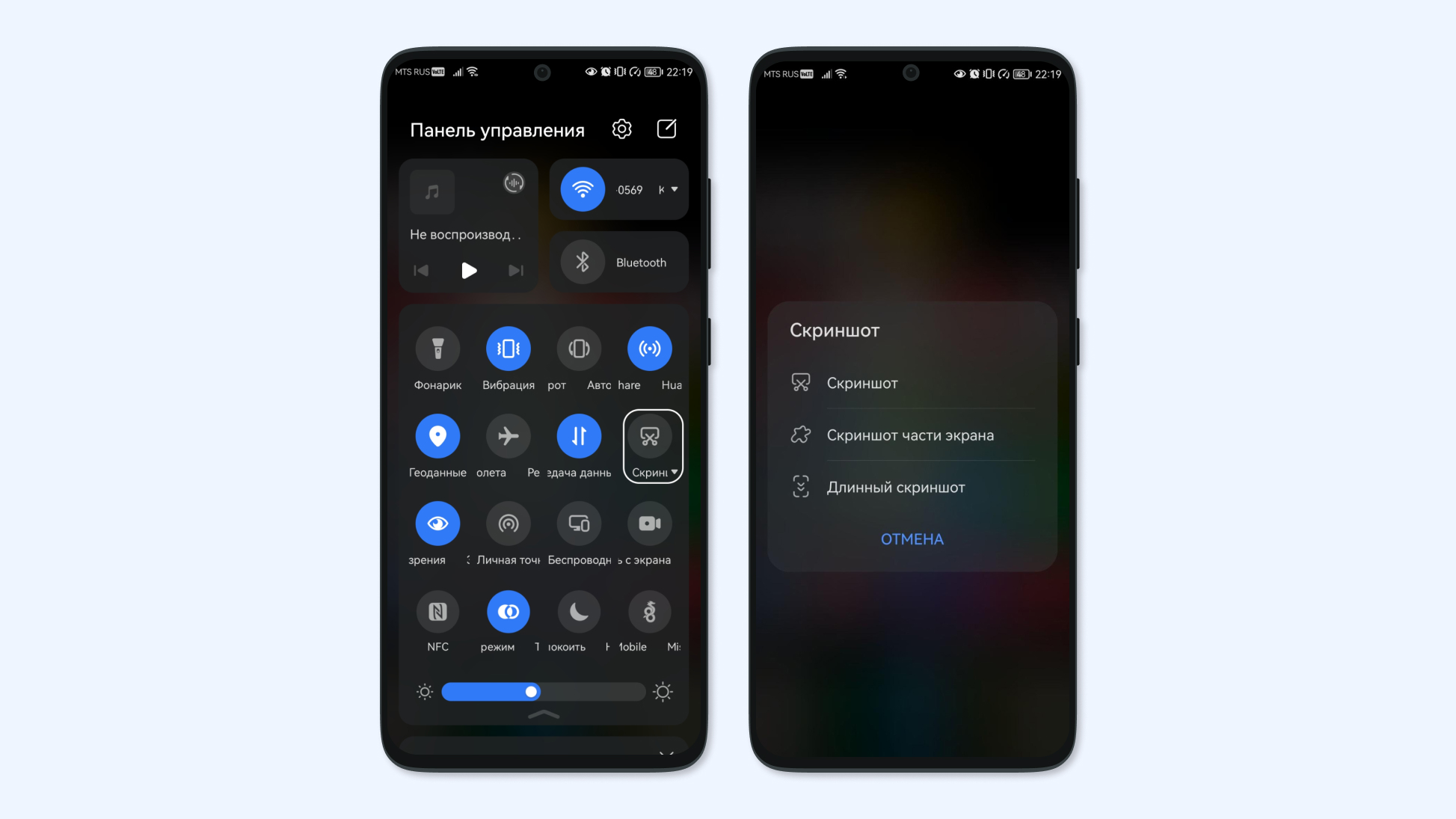
Панель управления EMUI 12 на смартфоне Huawei.
В редких случаях кнопку нужно добавить вручную через настройки панели.
Постукивание по задней части смартфона
Где доступно: Google Pixel.
Смартфоны из линейки Pixel умеют распознавать лёгкие постукивания по «спинке». В настройках можно выбрать несколько возможных действий для этого жеста, среди которых есть и съёмка скриншота.
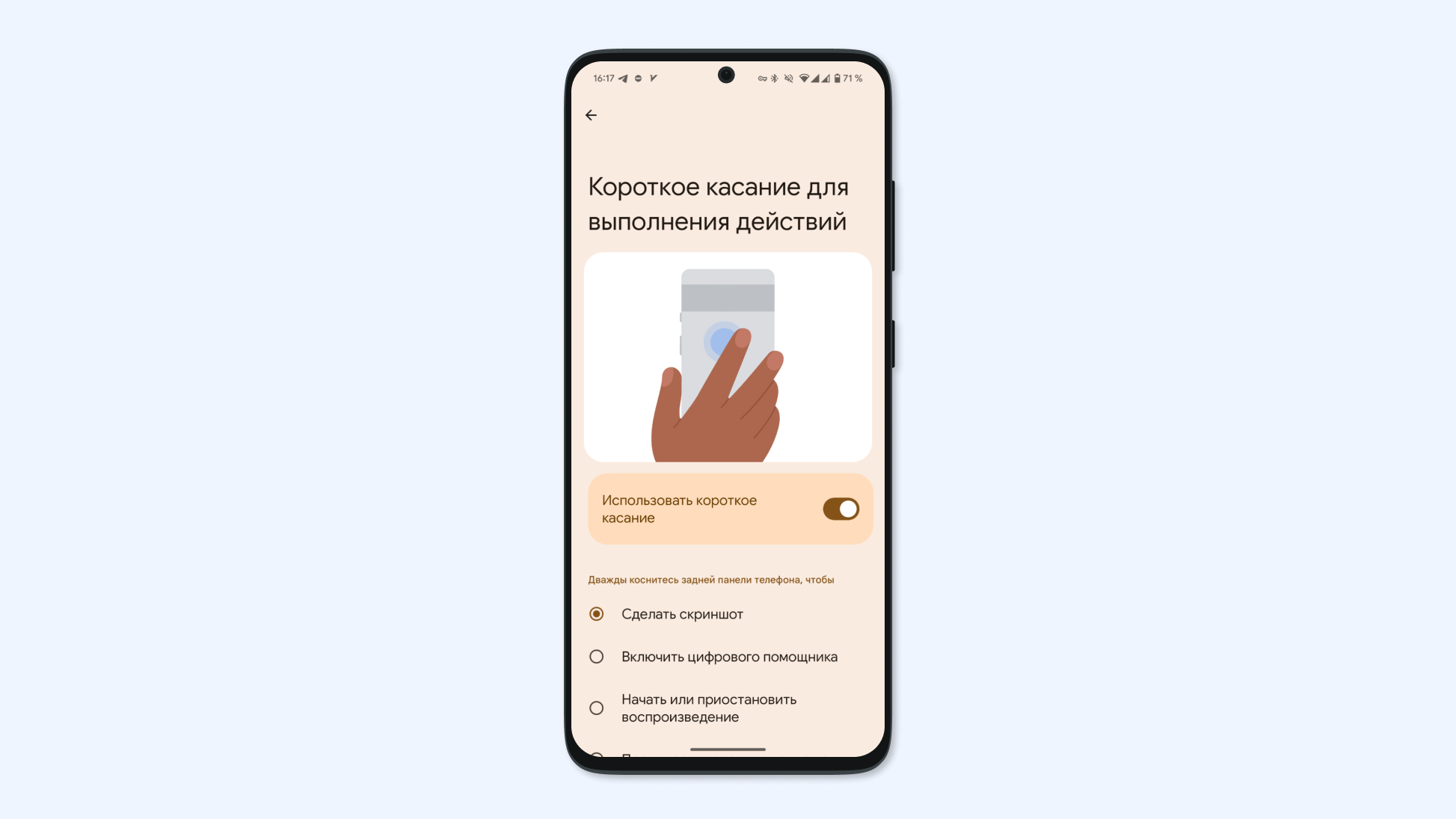
Этот метод удобен тем, что можно сделать скриншот без перехватывания устройства. С другой стороны, иногда смартфон реагирует на непреднамеренные постукивания по торцам или задней части и делает скриншот, когда этого не требуется.
С помощью приложения
Не самый практичный, но альтернативный метод съёмки скриншота — с помощью стороннего приложения. Таких приложений много, однако наиболее распространённый и с высоким рейтингом — «Запись экрана — XRecorder».
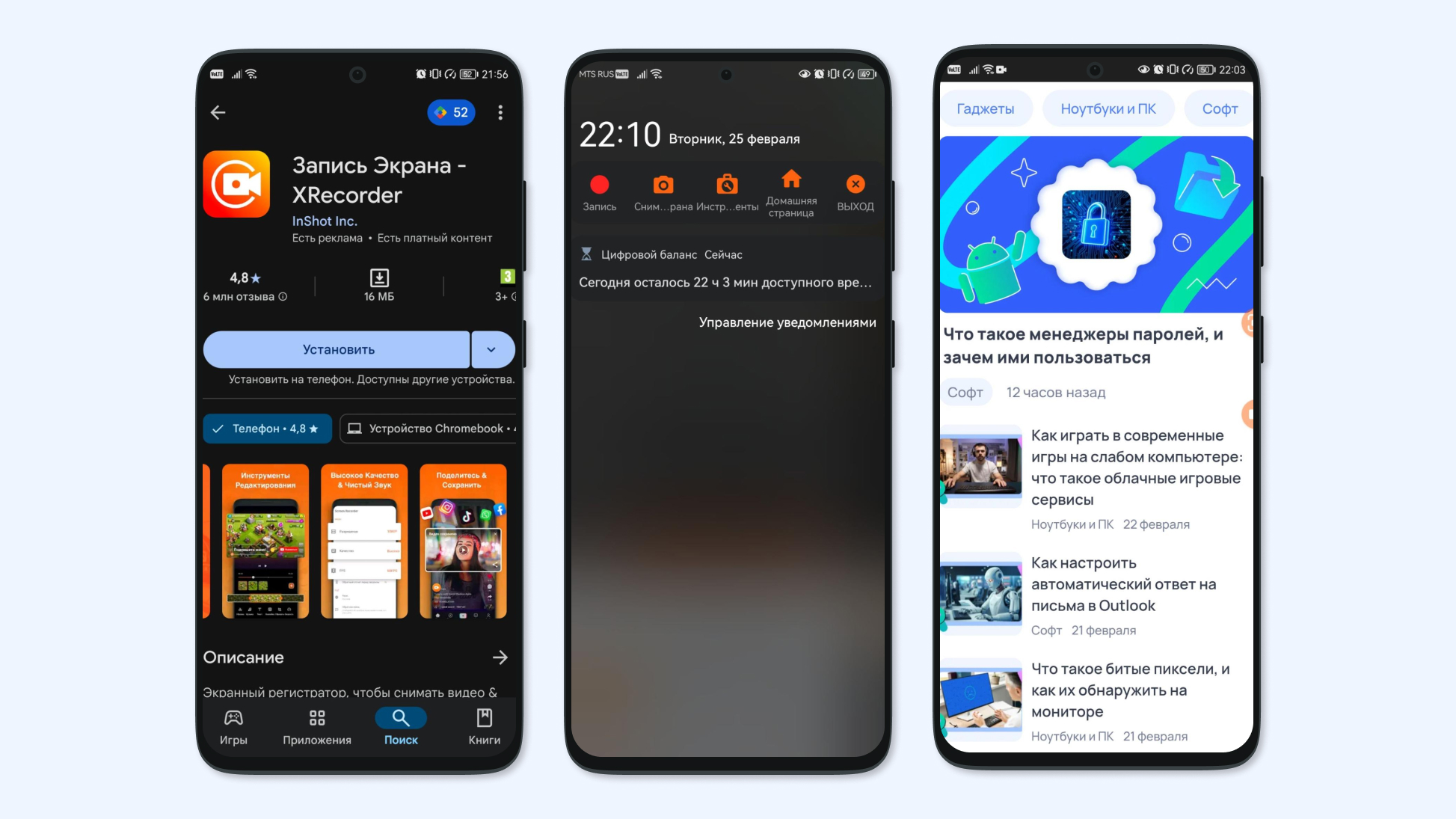
В XRecorder съёмка скриншота доступна как с помощью плавающего пузырика, так и из панели уведомлений.
В зависимости от приложения может присутствовать возможность съёмки с помощью кнопки, жестов или встряхивания устройства. Однако часть сервисов платная.